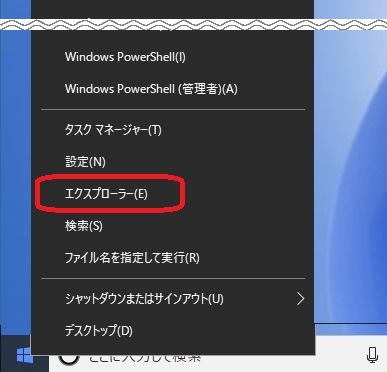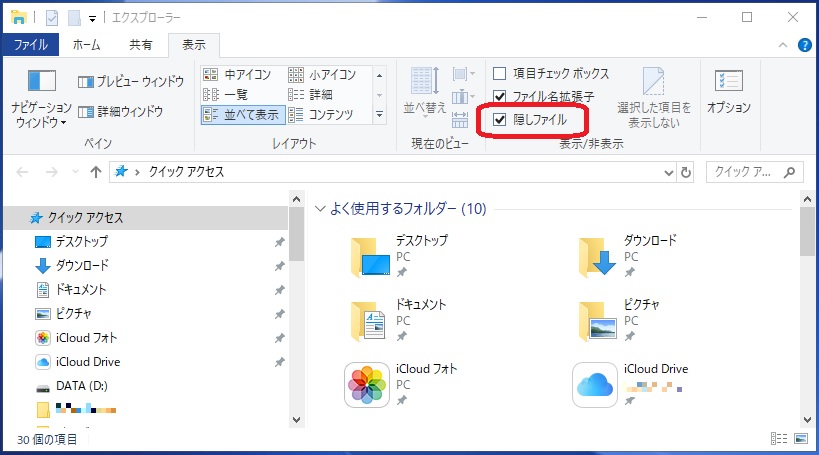オブジェクト・材料等の「履歴・よく使う」内容を、他のPCなどにデータ移行する手順です。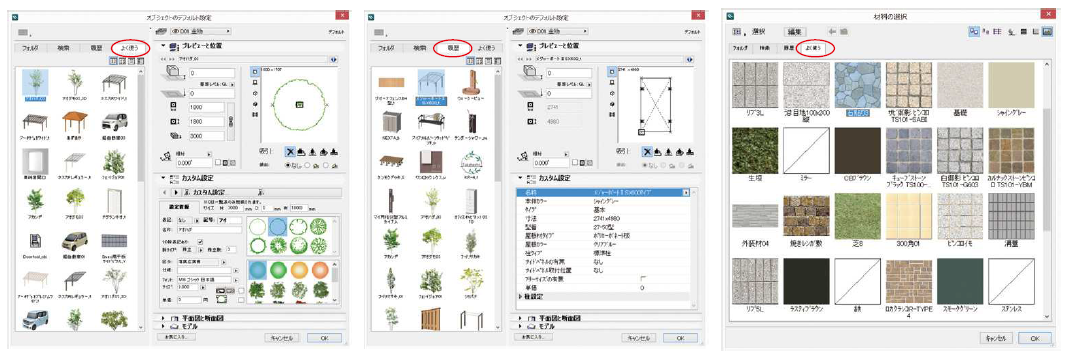
- C:\ProgramData\RIK内にある「RIKCAD9 material usage.txt」等のファイルをコピーし、デスクトップなどに貼り付けます。
(RIKCAD9のファイル名で案内しておりますが、RIKCAD8の場合もRIKCADバージョン名以下のファイル名は同じです。)
【参考】
「RIKCAD9 material usage.txt」→材料の履歴データ
「RIKCAD9 object usage.txt」→オブジェクトの履歴データ
「RIKCAD9 window usage.txt」→窓ツールの履歴データ
「RIKCAD9 lamp usage.txt」→ランプツールの履歴データ
「RIKCAD9 door usage.txt」→ドアツールの履歴データ
「RIKCAD9 tree usage.txt」→植栽ツールの履歴データ
Cドライブに「ProgramData」が表示されない場合は、下部「隠しファイルの表示」を参照し、設定を行って下さい。 - コピーしたファイルを、移行したいPCにUSBメモリ等を使用し、移動させます。
- 移行したデータを、C:\ProgramData\RIK内に貼り付けます。
※データ移行先PCにRIKフォルダがない場合は、ProgramData内で右クリック[新規作成]→[フォルダ]より名前を「RIK」にしてフォルダを作成してください。